Преглед садржаја
Сви воле јарко бели, холивудски осмех, али нажалост, немамо га сви. На срећу, Лигхтроом свима олакшава да имају беле зубе на сликама!
Здраво! Ја сам Цара и у свом раду као професионални фотограф волим да портрете држим природним. Не радим Пхотосхоп затезање стомака нити мењам величину/облик очију људи.
Међутим, не шкоди мало разведрити зубе. Осим тога, то је супер једноставно за направити у Лигхтроом-у и вреди неколико минута труда.
Пре него што скочите на степенице, важно је да знате колико бело треба да избелите зубе да би изгледали природно.
Напомена о балансу белог
Пре него што почнемо, желим да вас подсетим на ваш баланс белог. Обавезно подесите ово пре избељивања зуба. За неке слике ће можда бити потребно само подешавање баланса белог да би се зуби посветлили.
Шта ако имате проблема да утврдите да ли је у питању баланс белог или стварна боја зуба субјекта? Погледајте беоњаче њихових очију. Ако се зуби не поклапају, вероватно је да су зуби субјекта променили боју.
4 корака за избељивање зуба у Лигхтроом-у
Користићемо функцију маскирања да учинимо зубе бељима у Лигхтроом-у. Дозволите ми да вам покажем како то функционише у четири корака у наставку.
Корак 1: Отворите маску четкице и изаберите подешавања
Притисните Схифт + В на тастатури.Алтернативно, кликните на икону кружног маскирања на десној страни траке са алаткама изнад основне табле за уређивање са десне стране.
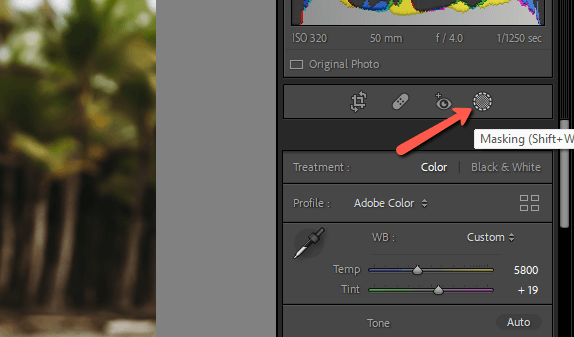
Изаберите опцију Четка из менија који се отвори. Такође можете да притиснете К на тастатури да скочите директно на алатку.
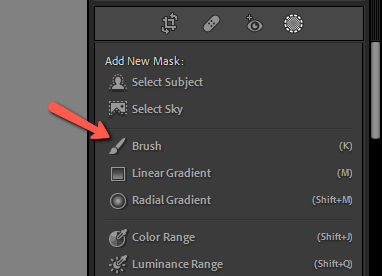
Подесите подешавања четкице на следећи начин. Феатхер би требало да буде на нули, а и Флов и Густина на 100. Уверите се да је поље означено за Ауто Маск.
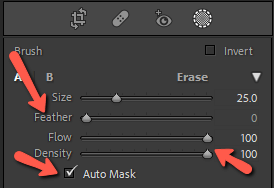
Корак 2: Додајте маску
Увећајте зубе субјекта да бисте могли да видите шта радите.
Направите четкицу довољно велику да сви зуби стану у круг. Уверите се да се централна тачка налази изнад једног од зуба и кликните једном.
Лигхтроом-ов подразумевани црвени прекривач би требало да се појави да вам покаже шта је изабрано. Ако га не видите, означите поље Прикажи преклапање на панелу Маске.
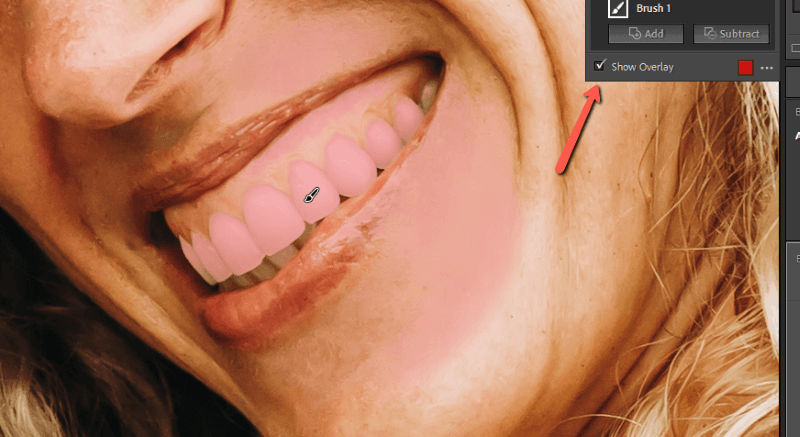
Као што видите, неки од скинова могу бити изабрани ако је довољно светао . Довољно је једноставно да га уклоните.
Када је маска изабрана на панелу маски, видећете опцију за додавање или одузимање. Кликните на дугме Одузми и листа опција маске ће се поново отворити. Ако имате само неколико малих тачака за чишћење, изаберите опцију Четка .
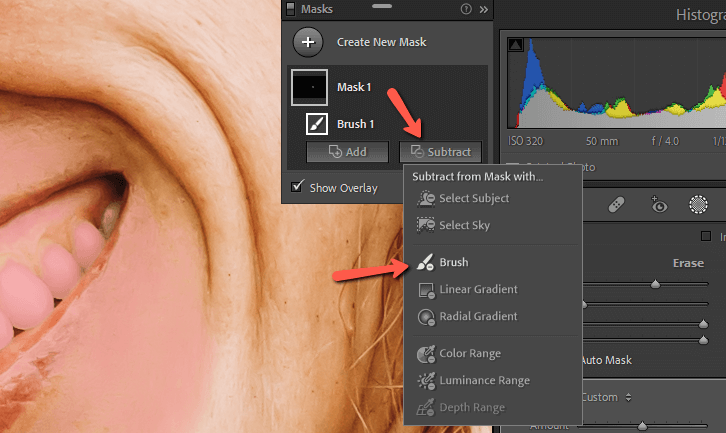
Пошто је мој почетни избор претерао са доста њене коже, ја сам уместо тога ћемо узети алатку Распон боја . Овај алат бира све пикселенајсличнији ономе на шта кликнете на слици.
У овом случају, од мог избора ће се одузимати све што је исте боје као оно на шта кликнем.
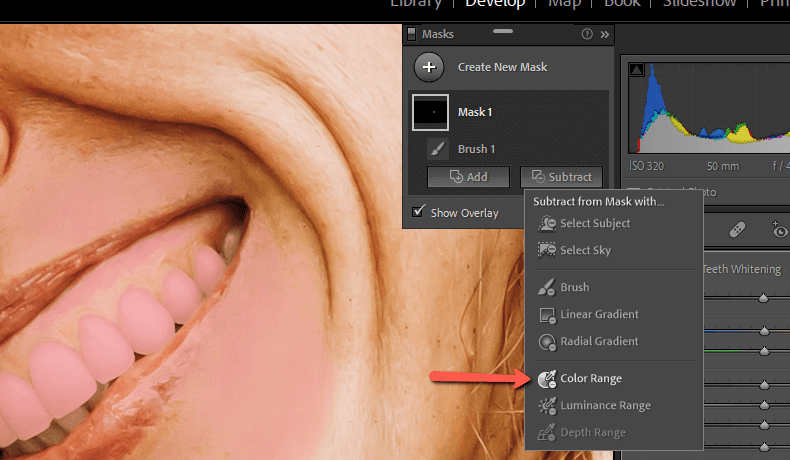
Кликните на Распон боја и ваш курсор ће се претворити у капаљку за очи. Кликните негде на њену кожу и гледајте како се магија дешава!
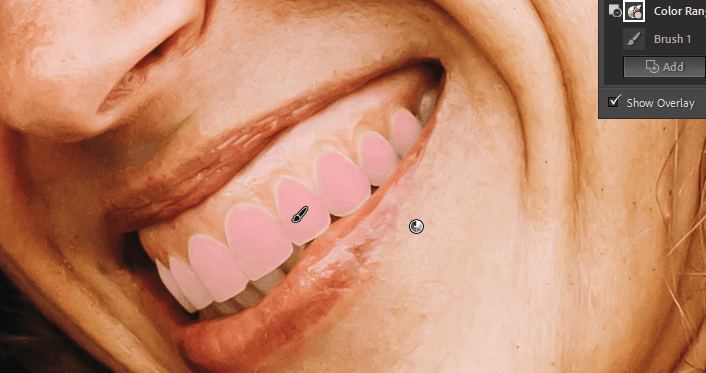
Једним кликом маска је сада ограничена на њене зубе. Око ивица њених зуба постоји линија косе, коју можемо поправити кликом на дугме Додај, одабиром четкице и фарбањем на тим пропуштеним местима.
Корак 3: Изаберите унапред подешено избељивање зуба
Маска нам омогућава да применимо измене на одређени део слике. Али које измене треба применити да би се избелили њени зуби?
Лигхтроом то олакшава пружањем згодног унапред уграђеног у програм. Десно од ознаке Ефекат при врху панела за уређивање маске, видећете реч или фразу и скуп стрелица нагоре и надоле.
Ако нисте користили унапред подешена подешавања, овде ће писати „Прилагођено“. Ако сте користили унапред подешено, име последње коришћене унапред подешене вредности ће бити овде.
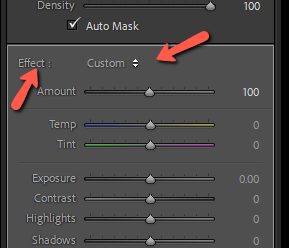
Кликните на стрелице да бисте отворили мени и скролујте надоле до унапред подешеног Бељење зуба .
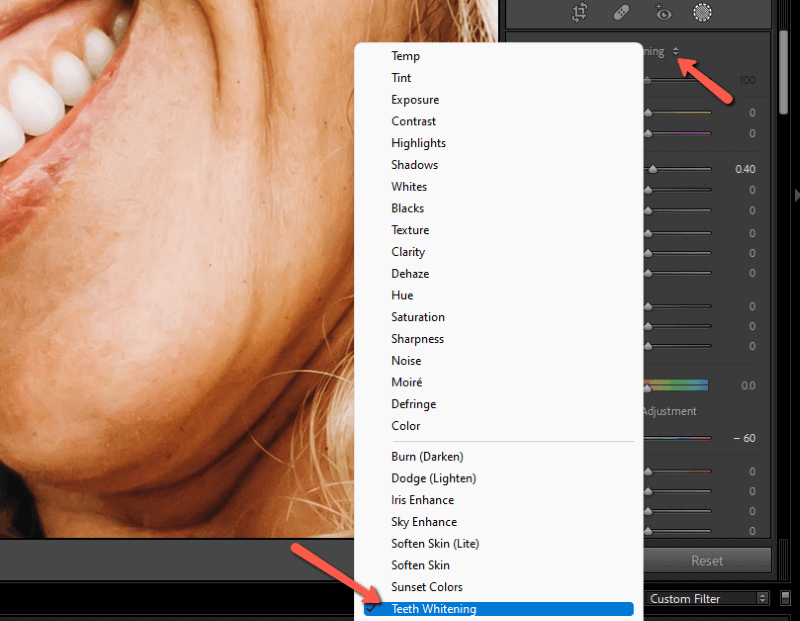
Када кликнете на ово, клизачи ће скочити на њихове унапред постављене позиције. Експозиција расте, а засићеност се помера наниже.
Погледајте пре и после овде. Разлика је суптилна, али свакако чини разликуконачна фотографија! Ово је посебно тачно ако тражите стил лепоте.


Корак 4: Подешавање ефекта
Ово неће увек бити неопходно, али ако сматрате да је ефекат прејак, можете га лако вратити. Али немојте само почети да се петљате са траком експозиције. Уместо тога користите траку Количина . Ово ће променити сва подешавања пропорционално једна другој.
Ову траку ћете пронаћи на врху панела за подешавање маскирања, тачно испод места где сте изабрали ефекат. Подразумевана опција је 100. Превуците је удесно или унесите број већи од 100 и појачаћете ефекат. Клизањем налево или куцањем броја мањим од 100 се смањује.
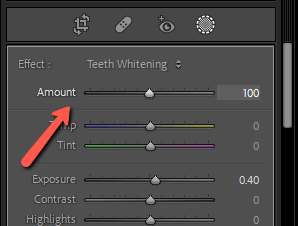
Играјте се док не пронађете савршену количину избељивања зуба. Да је само избељивање зуба у стварном животу било тако лако!
Радожељни сте да сазнате која вас још чуда очекују у Лигхтроому? Сазнајте шта ради клизач за одмагљивање и како га користите овде!

